怎么用AI和PS设计圣诞节字体
发布时间:暂无
1.打开lllustrator CC软件,建立一个【背景网格】画一个【等边六边形】调整角度 【30°】,,切换钢笔工具选择所有端点右键选择【编组】,打开【自由变换】工具【shift+alt】等比例缩小。
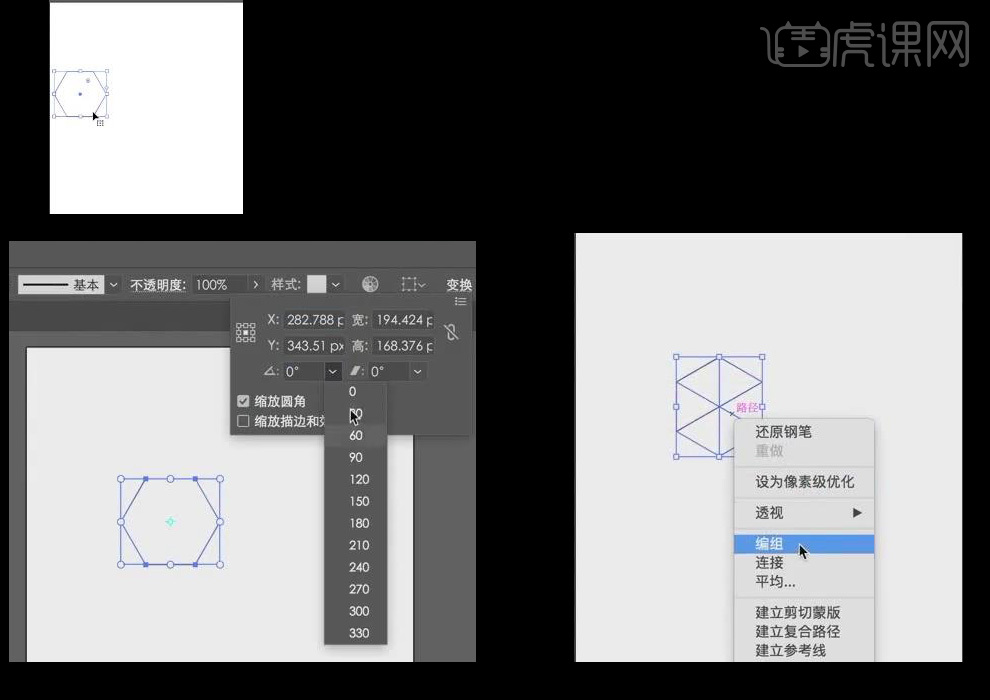
2. 按【alt】键复制多个【ctrl+D】再次转换建立一排,【Alt】移动复制一排,框选两排【ctrl+D】重复上一步,背景网格便完成。
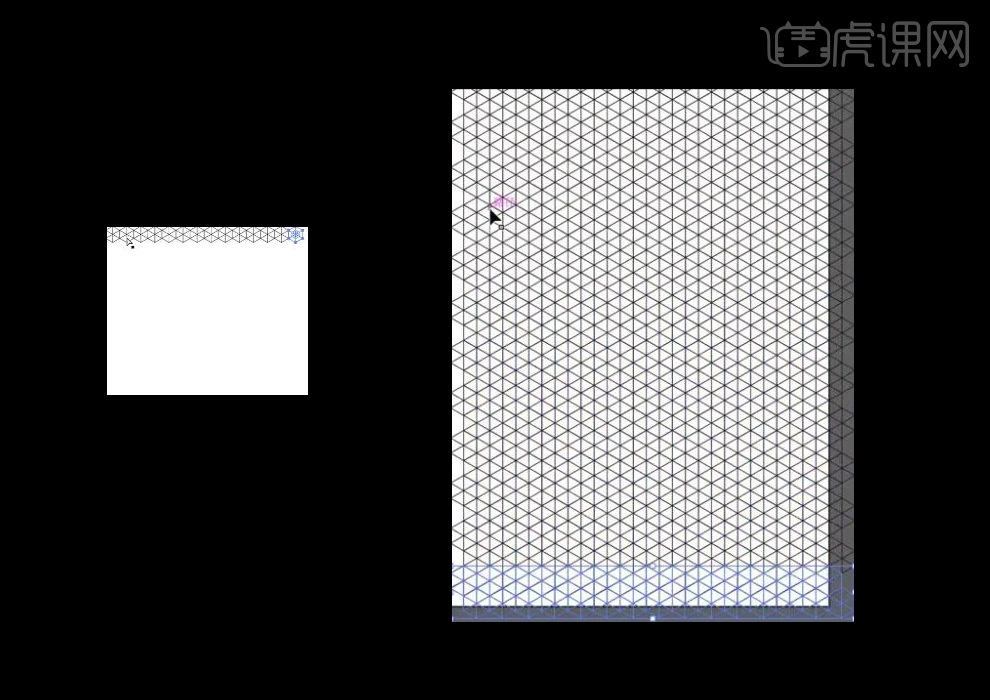
3.框选所有网格【右击】,选择【编组】,降低【不透明度】按【ctrl+2】键锁定。
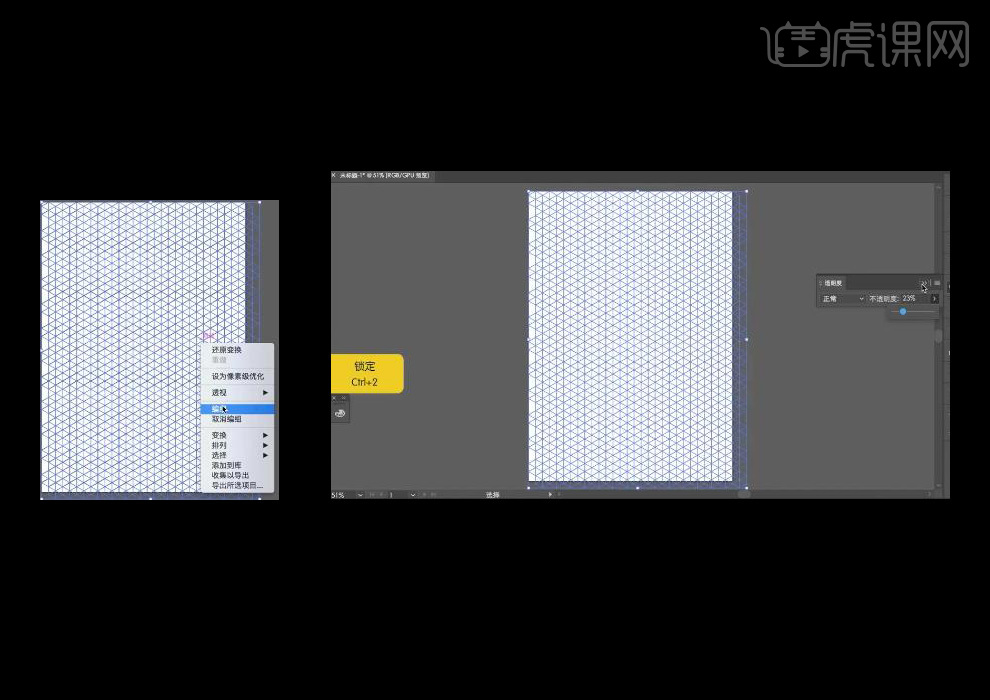
4. 输入所需文字,颜色为【浅黑色】,框选相应文字,选择【效果-3D凸出和斜角】设置参数,调整文字前后顺序。
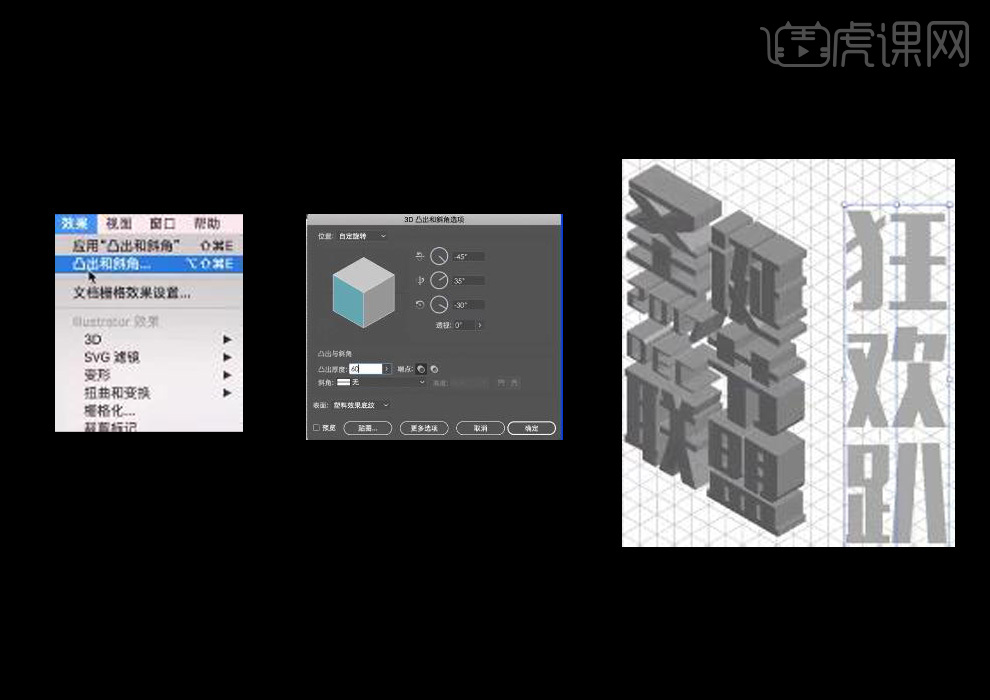
5.调整【狂欢趴】文字,选择【效果-3D凸出和斜角】,将参数改为相反值。打开【字符面板】修改参数。
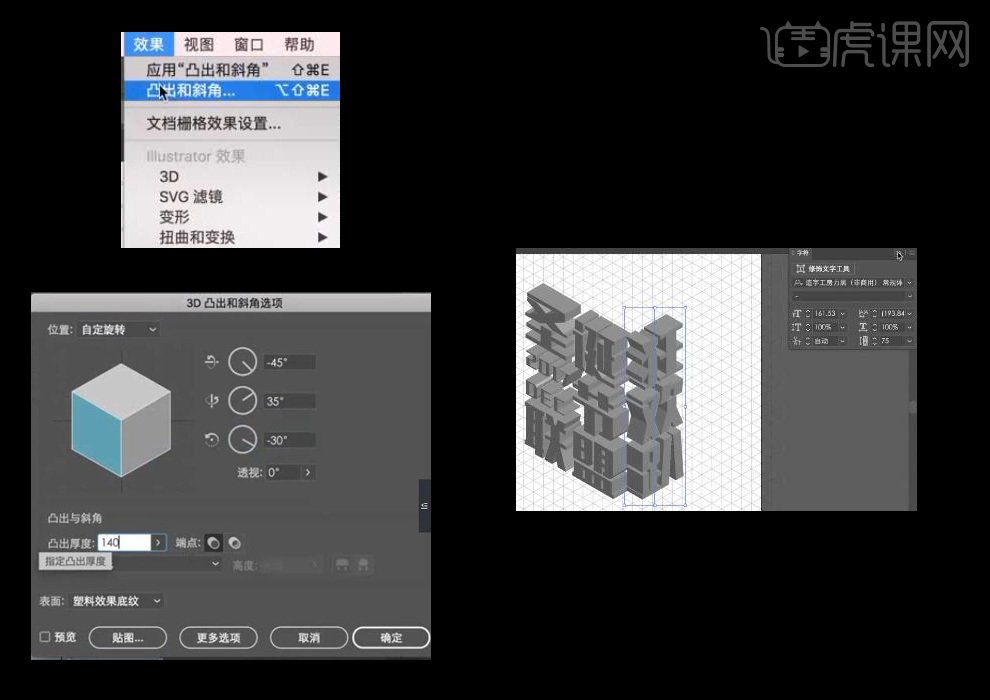
6.绘制一个【矩形】,选择【效果-3D凸出和斜角】,设置好参数,移动至相应位置。
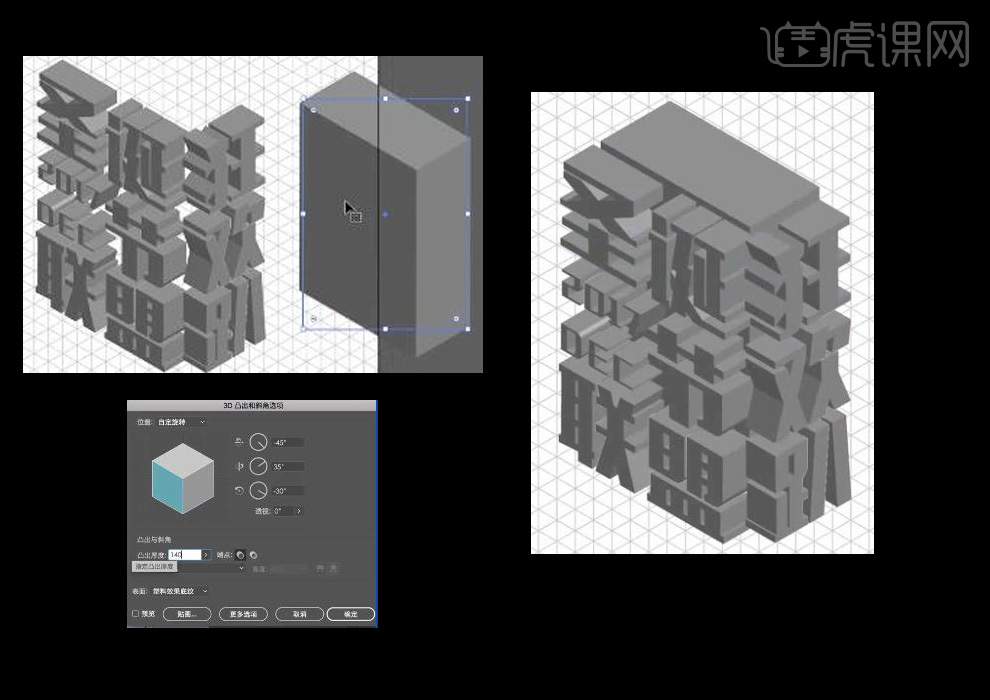
7.调整【DJ NIGHT】文字,选择【效果-3D凸出和斜角】,设置参数。
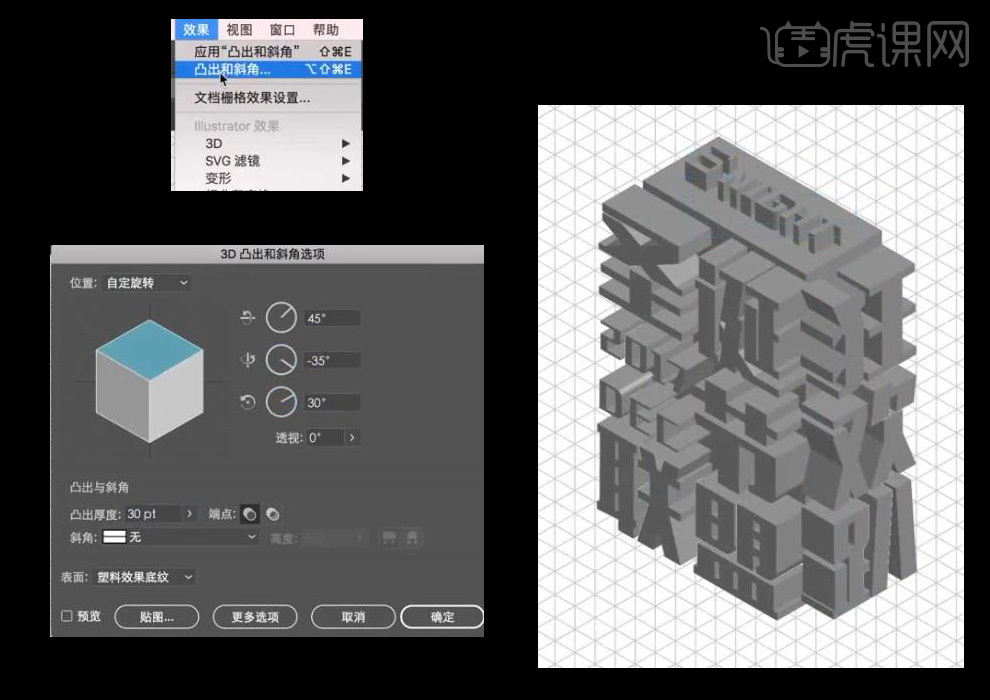
8.将整体文字拆分开来,选择【圣诞节联盟文字】,执行【对象—扩展外观】右键点击【取消编组】重复一次操作,按【shift】加选文字前面的面,【右键】选择【编组】,填充【黑色】,剩下文字重复【取消编组操作】,【填充黑色】。
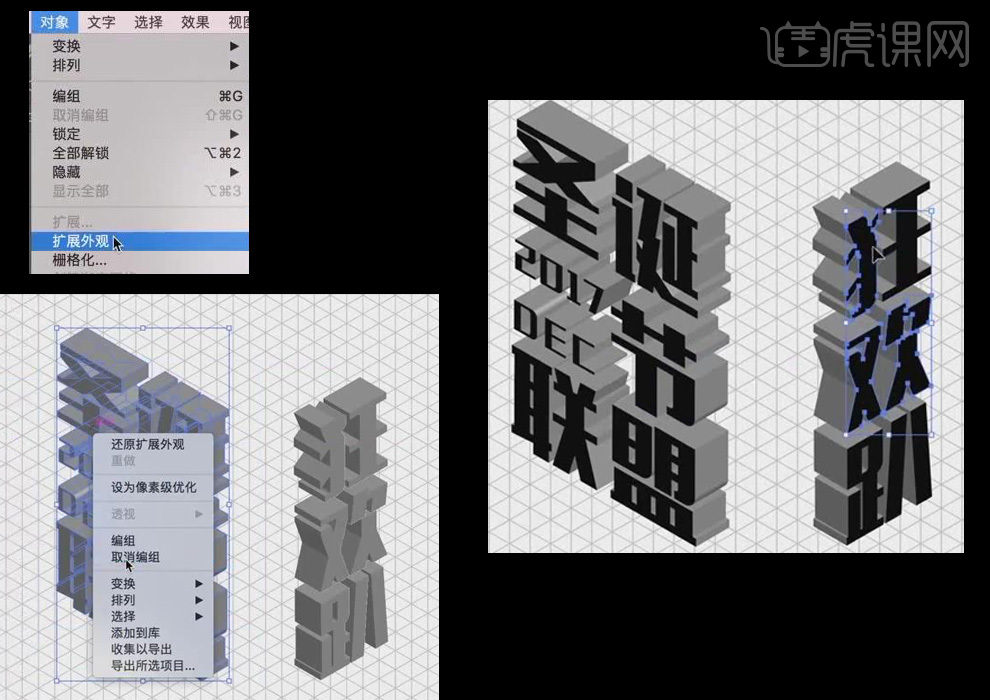
9.框选文字,将填充改为【无】,将描边改为【黑色】,制作出背后的线框结构。

10. 按【c】键使用剪刀工具,【delete】减去多余线框。
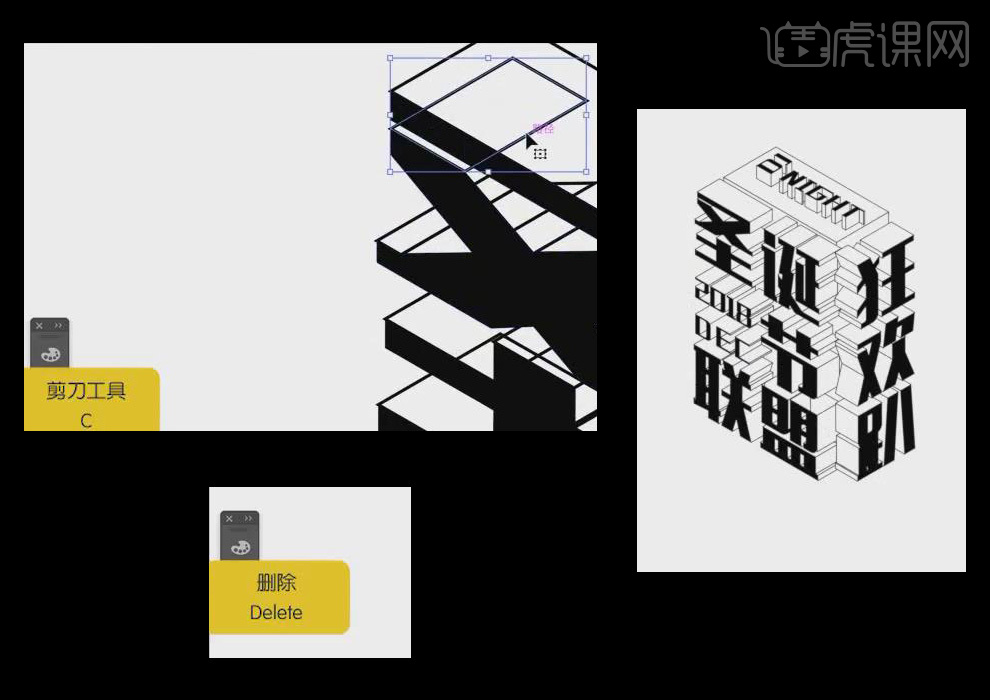
11.将文字摆放好后进行【填充】,填充为【活力绿】按【shift】键对面进行加选,将图层改为【RGB】模式进行填充。
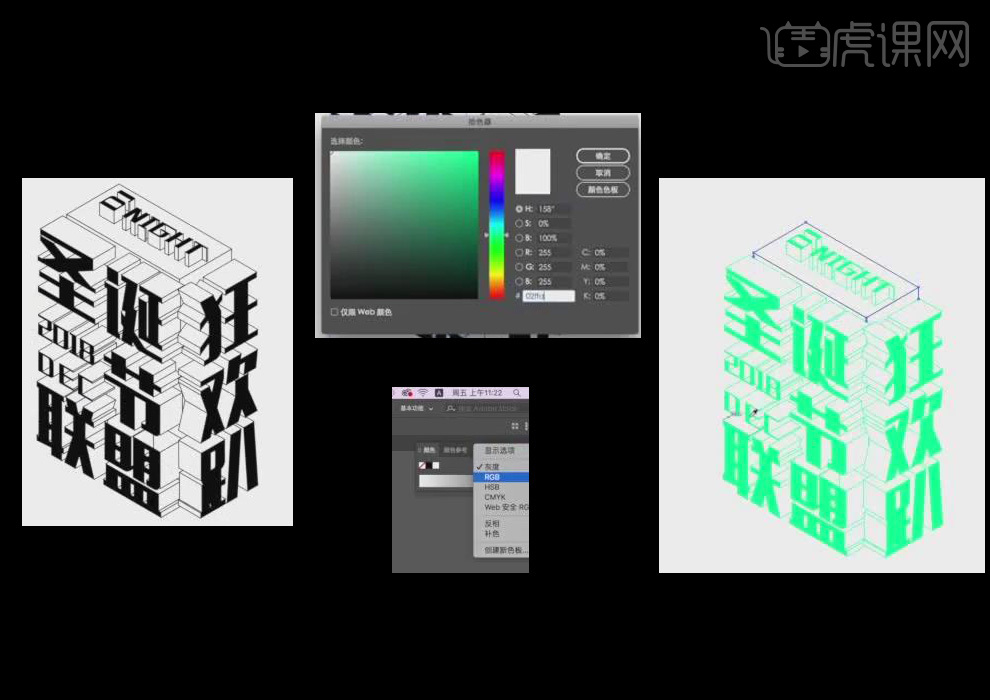
12.选择【狂欢趴】前面的面填充为【紫色】,打开【ps】,填充为紫色背景。
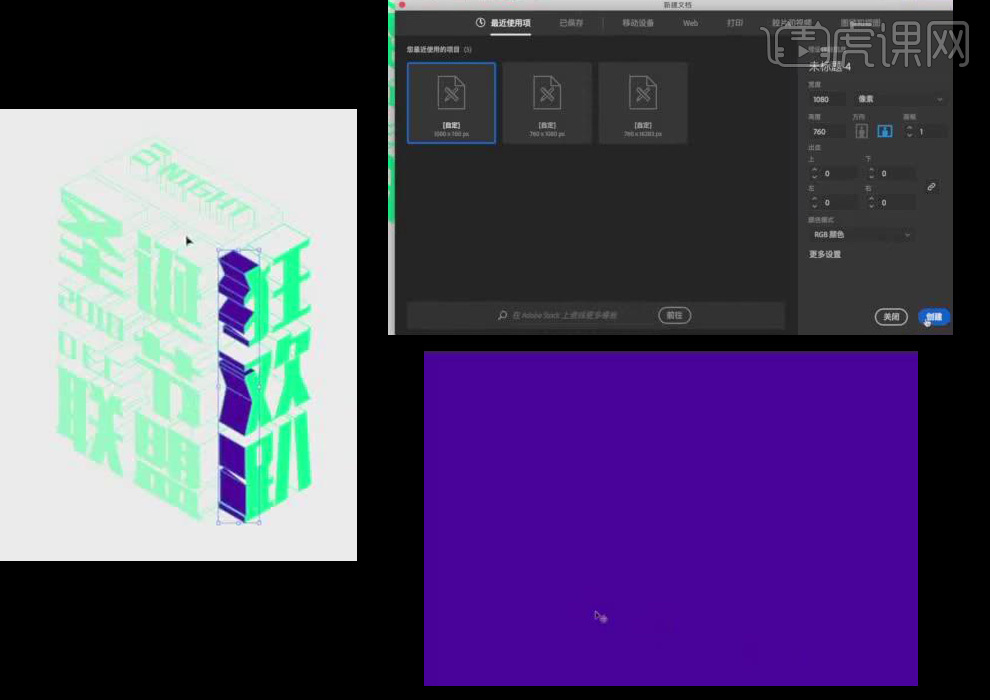
13.拖入之前做好的网格,进入【隔离】模式,选择后两排,【Alt】键移动复制,直到填满画布,拖入【ps】中,【图层样式】改为【颜色叠加】,为【荧光绿】,将所有文字拖入【ps】。
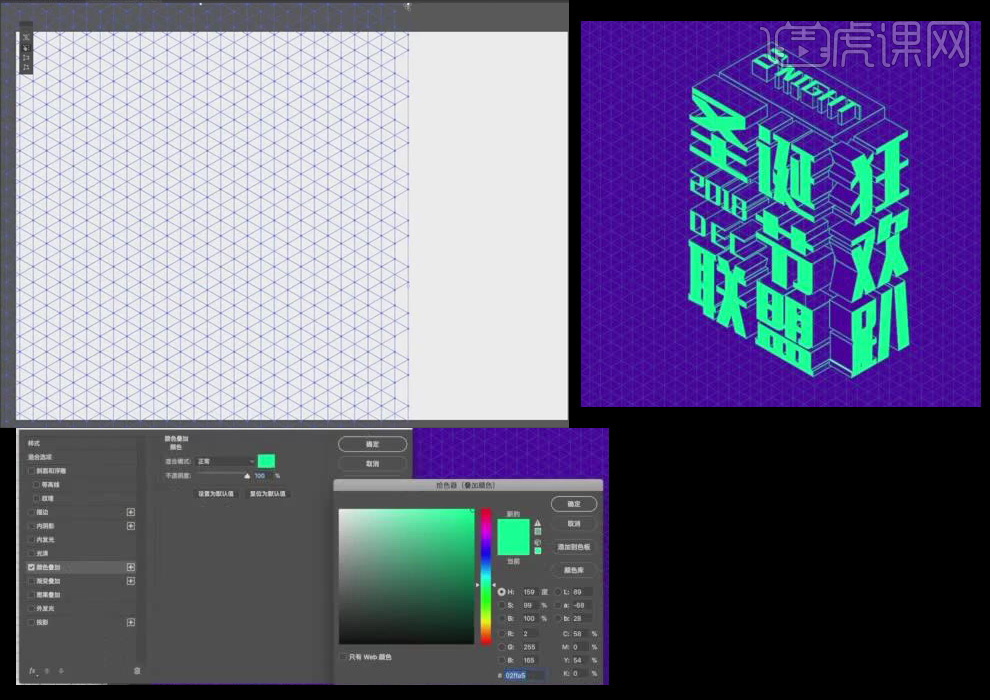
14.选择【钢笔工具】绘制线条,选择所需【样式】填充颜色为【荧光绿】,拖入【ps】中,【Alt】键进行复制多个,调整到适当位置。
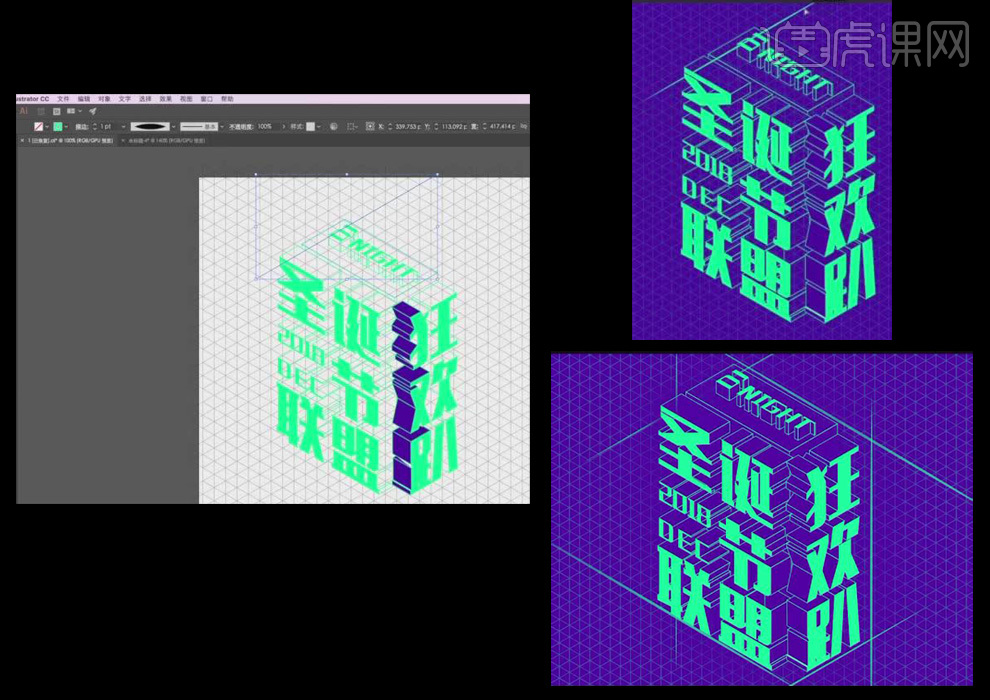
15.最终效果如图所示。





